物联通打印配置可以让业务员在手机端配置蓝牙打印小票的具体内容以及远程打印地址信息
使用说明:
进入管家婆物联通,点击程序主界面右上角 进入打印配置项。
进入打印配置项。
在【打印配置】中,可以设置如打印小票抬头、备注等信息,以及需要打印的产品属性。
在安装了【远程打印通】的情况下,通过配置远程打印地址即可实现在手机上开单后使用PC针式/喷墨打印机打印单据信息。
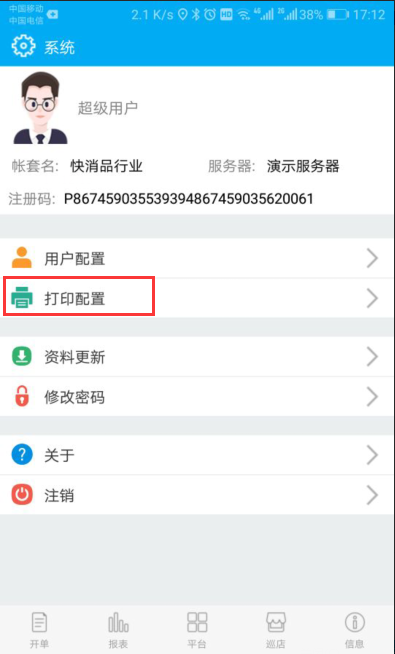
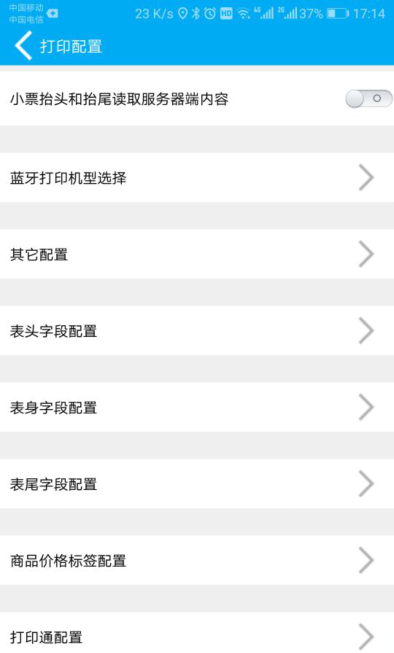
以下就各配置项做简要阐述:
【小票抬头和表尾读取服务器端内容】:开启后,获取电脑端物联通后台—用户配置—【蓝牙打印配置】,中录入好内容;需要全新升级数据包后,才再开启才可以获取到
【蓝牙打印机型选择】功能相关配置说明
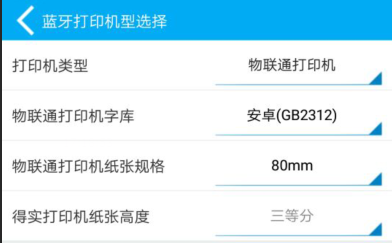
【打印机类型】:
物联通打印机(即:物联通的58打印机、80打印机【点我查看设备】);
不干胶打印机:该打印机应用于,安卓手机版,在【商品信息】中,进行打印商品标签使用
7S一体机:安卓PDA,该设备自带58mm小票打印机, 只有这个设备才选择这个打印机
得实打印机(点我查看设备):只有这个设备才选择这个针式打印机;支持通过设备本身的打印功能,打印多联纸张的设备
商米一体机:(点位查看设备):安卓PDA,该设备自带58mm小票打印机, 只有这个设备才选择这个打印机
【物联通打印机字库】:支持两种字库:安卓(GB2312)和双系统(UTF-8)字库; 如果蓝牙打印机设备,是单蓝牙的设备,则选择【安卓GB2312】字体; 如果是双蓝牙(同时支持安卓和苹果的蓝牙)的打印机;不管是安卓手机和是苹果的手机,都必须选择UTF-8的字体,否则打印后,会出现乱码的情况
【物联通打印机纸张规格】:根据蓝牙打印机的类型,选择和打印机一致的纸张;如:蓝牙打印机是58Mm,则纸张规格,必须选择58mm的纸张,否则打印出来会造成纸张上字段错位的情况
【得实打印机纸张高度】:当【打印机类型】选择为得实打印机时候, 这里选择和你使用的打印机纸张一致的规格,目前支持3中纸张规格:一等分(即:A4纸张大小);二等分(即:A4纸张一半高度的纸张大小);三等分(即:二等分纸张一半高度的纸张大小)
【其他配置】选项卡中的相关功能说明:
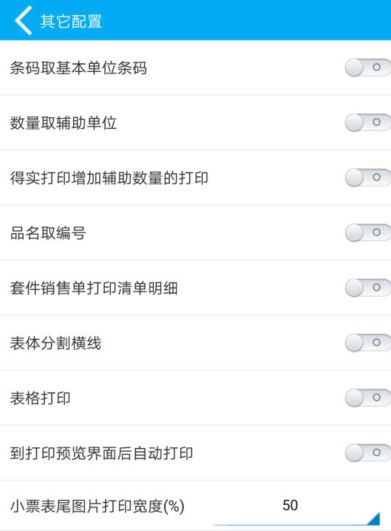
【条码取基本单位条码】:启用后,不管开单时候,商品是什么计量单位;都取基本计量单位的条码打印
【数量取辅助单位】:启用后, 开单打印,数量的显示为:8箱5包的形式显示;? 如果商品只有小计量单位,则只显示小计量单位
【得实打印机增加辅助数量的打印】:启用后,在对接得实打印机时候,数量的显示为:8箱5包的形式显示;? 如果商品只有小计量单位,则只显示小计量单位
【品名取编号】:启用后,打印的时候,品名只显示该商品的编号
【套件销售单打印清单明细】:启用后,开套件类销售单的时候,打印出套件的明细;
【表体分割横线】:启用后 ,将打印出横线的分割线
【表格打印】:开启后,打印出来的结果如下图,且里面的字段不受其他字段的配置控制,且格式不支持编辑,不支持字段字段

【到打印预览界面后自动打印】:启用后,将不再显示打印预览界面,程序将自动打印出纸张
【小票表尾图片打印宽度(%)】:蓝牙打印的表尾的图片,显示的大小;程序默认是50;最大支持到90%的宽度
【表头字段配置】选项卡中的相关功能说明:
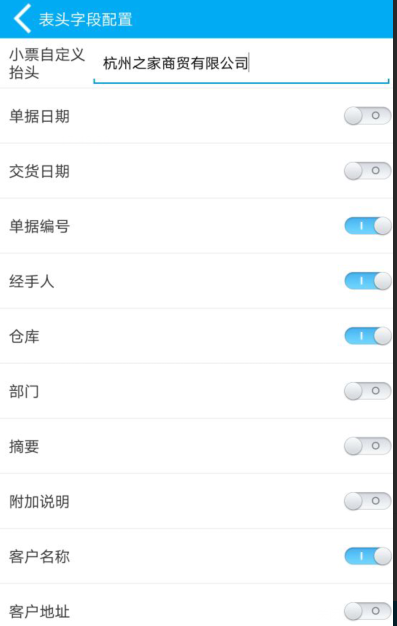
【小票自定义抬头】:录入蓝牙打印的公司抬头内容
【单据日期】:启用后,纸张上显示单据的开单日期
【交货日期】:启用后,订单打印,纸张上显示单据的交货日期
【单据编号】:启用后,纸张上显示单据的编号
【经手人】:启用后,纸张上显示单据的经手人信息
【仓库】:启用后,纸张上显示单据的仓库信息
【部门】:启用后,纸张上显示单据的部门信息
【摘要】:启用后,纸张上显示单据的摘要信息
【附加说明】:启用后,纸张上显示单据的附加说明信息
【客户名称】:启用后,纸张上显示单据的客户名称信息
【客户地址】:启用后,纸张上显示单据的该客户的管家婆软件中录入的地址信息;需要先在管家婆软件中录入客户的具体地址,然后手机端全新升级数据包才可以显示
【客户联系人/电话】:启用后,纸张上显示单据的该客户的管家婆软件中录入的联系人和电话信息;需要先在管家婆软件中录入客户的联系人和电话,然后手机端全新升级数据包才可以显示
【表身字段配置】选项卡的字段说明:
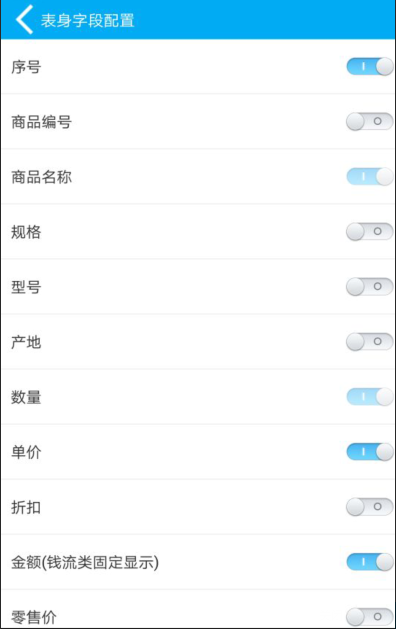
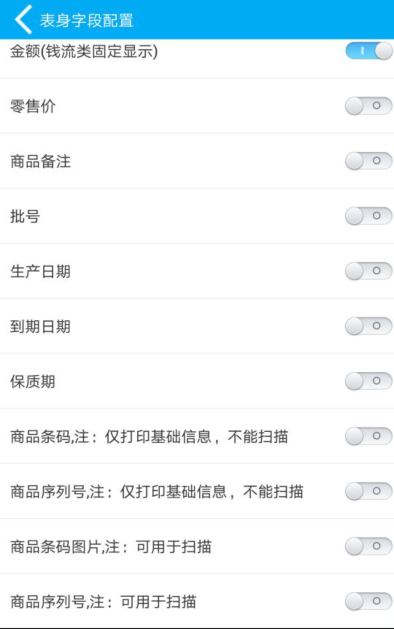
【序号】:启用后,打印出序号
【零售价】:启用后,打印出该单据上的每一个商品的零售价
【商品条码,注:仅打印基础信息,不能扫描】:启用后,打印该单据每一个商品的条码数字
【商品序列号,注:仅打印基础信息,不能扫描】:启用后,打印该单据每一个商品的序列号数字
【商品条码图片,注:可用于扫描】:启用后,打印该单据上每一个商品的竖线图片的条码信息,且包含了条码的数字
【商品序列号,注:可用于扫描】:启用后,打印该单据上每一个商品的竖线图片的序列号信息,且包含了序列号的数字
【表尾字段配置】选项卡功能说明:
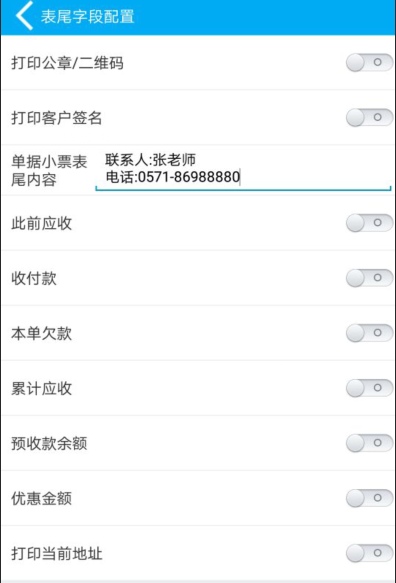
【打印公章/二维码】:开启后,才可以打印二维码图片;前提条件:需要先在物联通后台–用户配置–蓝牙打印配置,中上传需要打印的二维码图片
【打印客户签名】:开启后,在开单时候,客户的签名信息,打印出来; 注意:不支持预览显示
【单据小票表尾内容】:录入表尾的内容信息,比如:地址、电话、联系、银行账户信息等
【此前应收】:开启后,联网状态下,获取该单据的客户的应收账款信息
【收付款】:启用后,打印收付款的账户和金额
【本单欠款】:启用后,打印本单单据的未收付款的金额
【累计应收】:启用后,打印本单据的累加应收款金额;? 计算格式为:累计应收=此前应收+本单欠款金额
【预设款金额】:开启后,联网状态下,获取该单据的客户的预收账款信息
【优惠金额】:启用后,打印本单据的优惠金额
【打印当前地址】:启用后,打印当前业务员所在位置的地址信息
【商品价格标签配置】选项的功能的说明(该功能需要配合【不干胶打印机使用,打印配对好后,在这里设置相应标签的字段内容】)
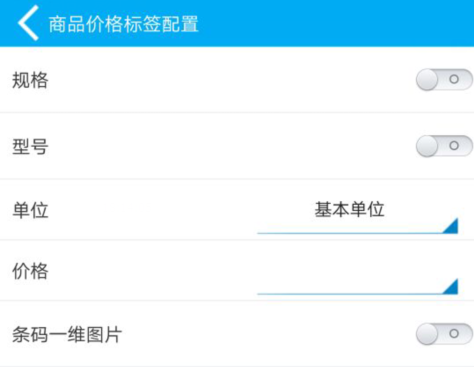
【规格】:启用后,商品标签可以打印出规格信息
【型号】:启用后,商品标签可以打印出型号信息
【单位】:启用后,商品标签可以打印出计量单位信息
【价格】:启用后,商品标签可以打印出商品信息的预设售价信息
【条码一维图片】:启用后,商品标签可以打印出商品信息的条码的竖线一维图片信息,可用于扫描
【打印通配置】选项卡的功能说明,可以【点我具体查看】
